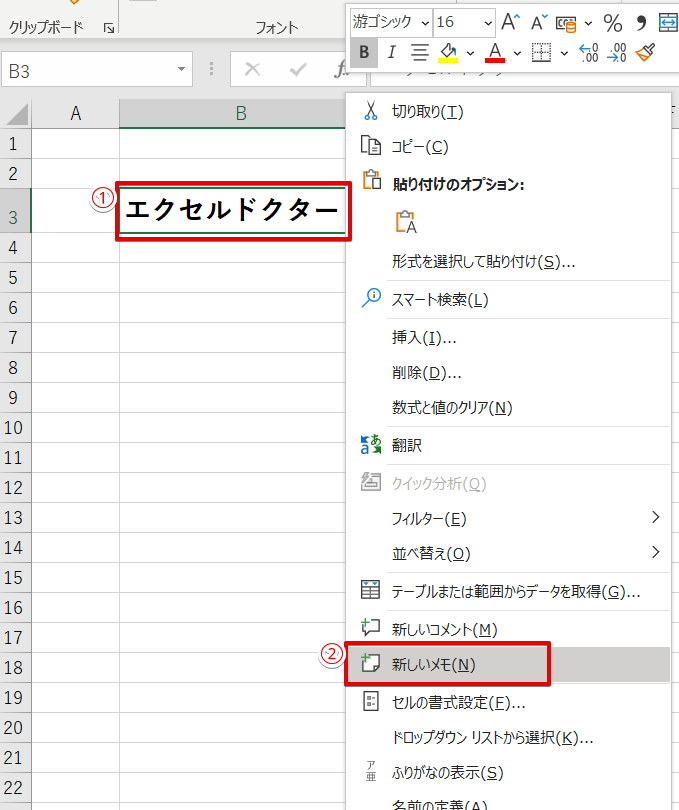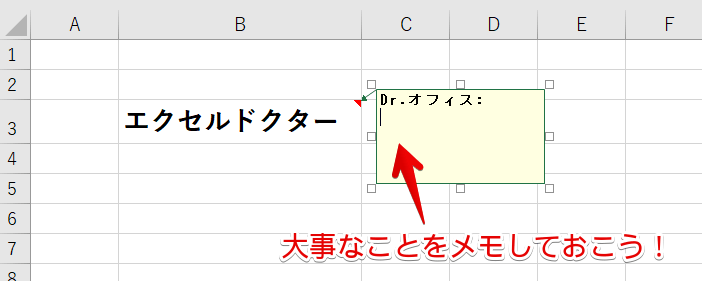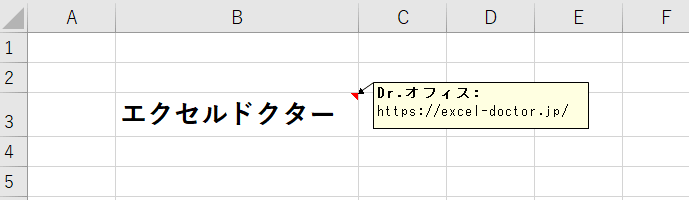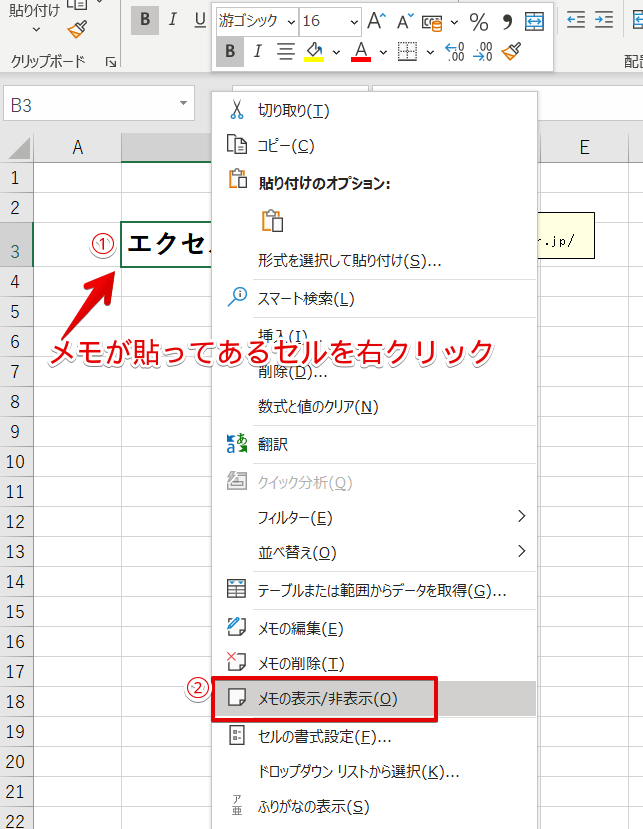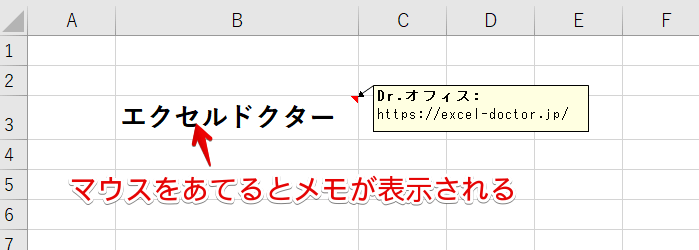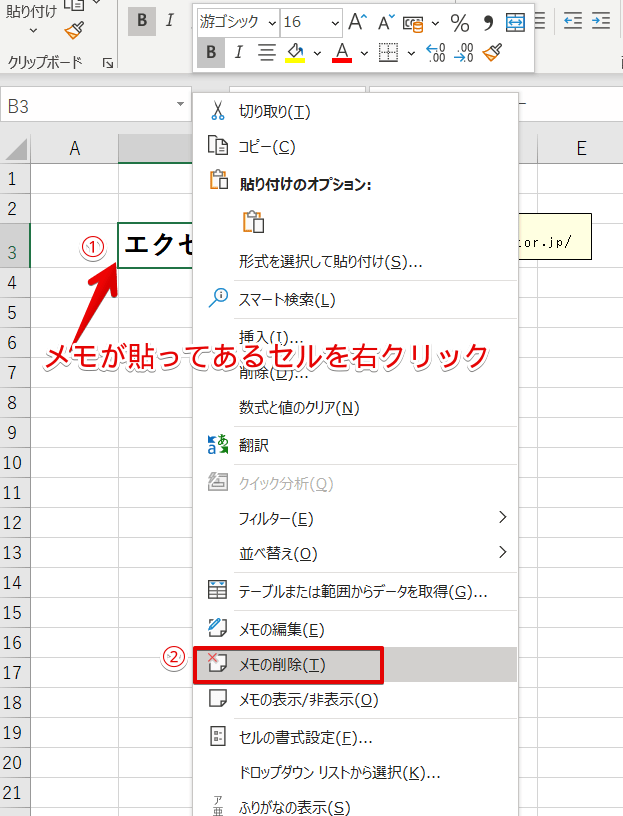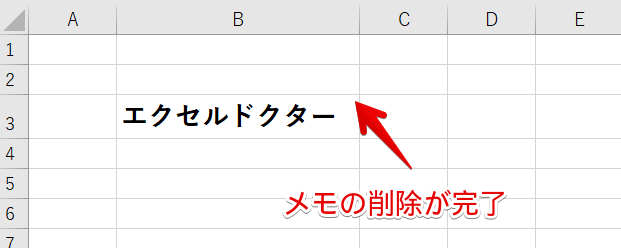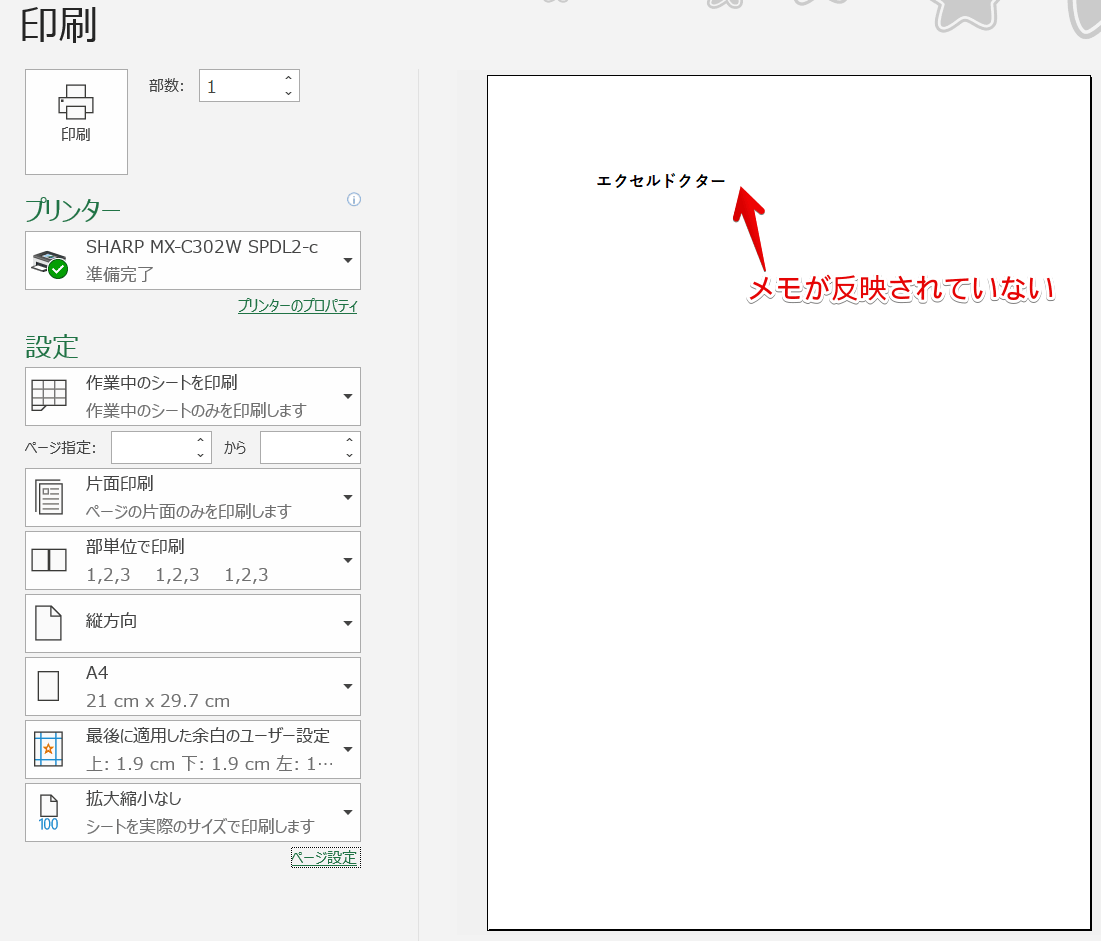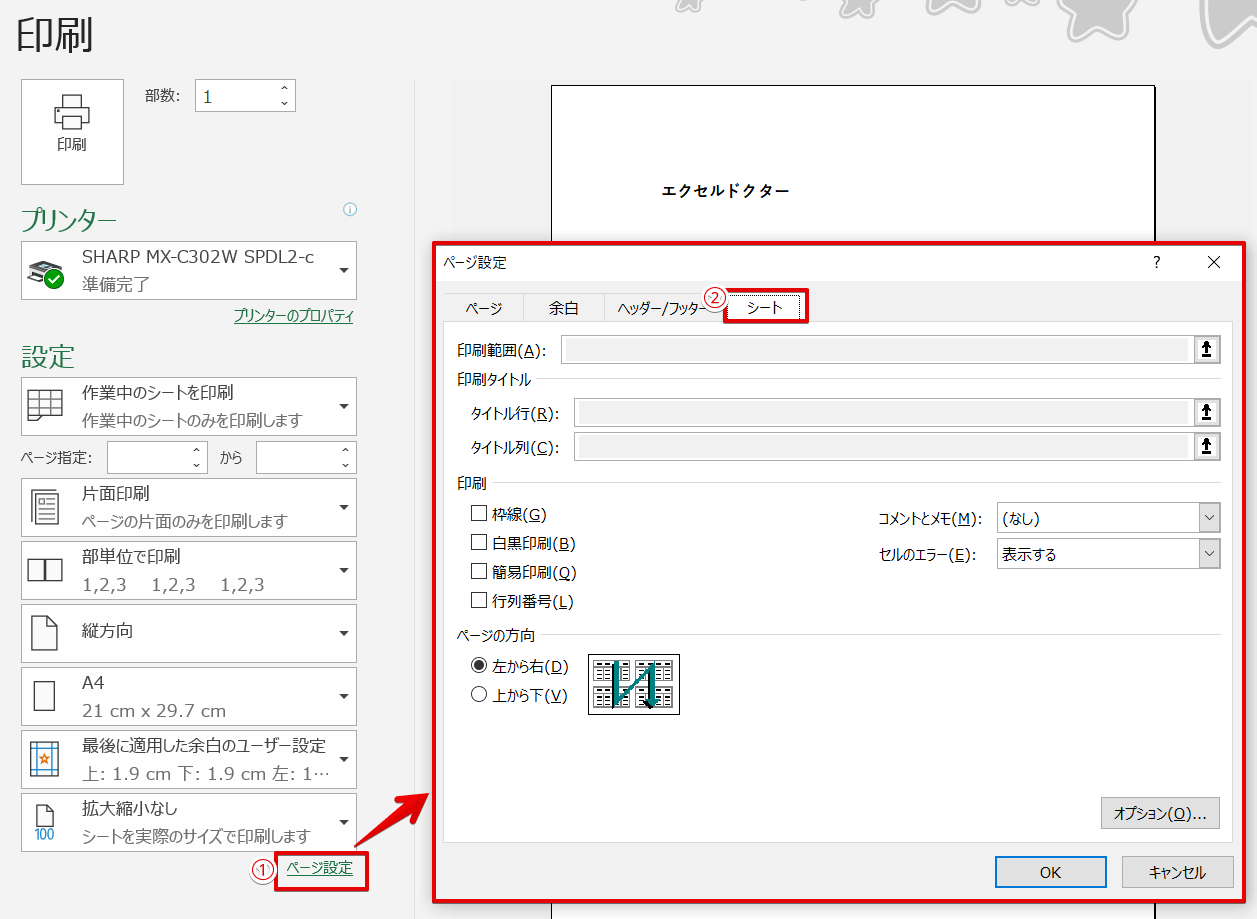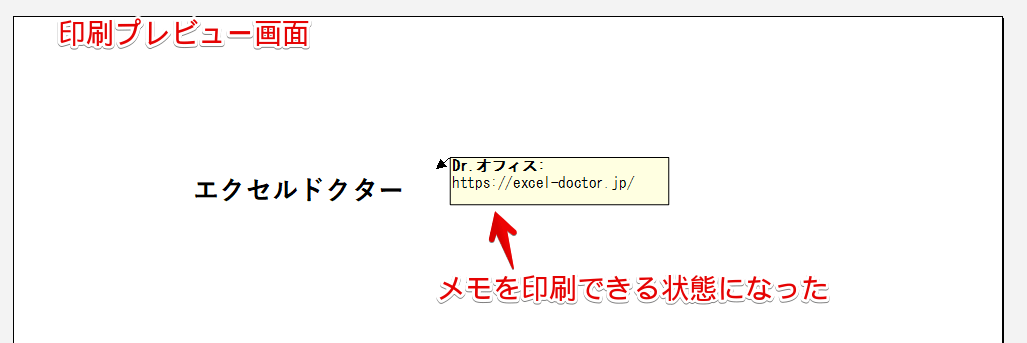エクセル初心者
Office365の【メモ】って、どうやって使ったらいいのかな?
Office365の【メモ】は、自由に貼り付けることができる付箋と同じようなものだよ!くわしく解説するね!

Dr.オフィス
今回は、Office365の【メモ】について解説します。
エクセルでデータを入力していると、セルに入力はできないけどメモ書きできたらいいのに・・・!と思ったことはありませんか?
そんな時は、付箋のように自由に貼り付けることができるOffice365の【メモ】を使ってみてくださいね。
- セルを右クリック
- 新しいメモを選択する
- メモの挿入完了
とても簡単にOffice365の【メモ】を貼り付けることができました。
本文で画像を使いながらくわしく解説します。
ほかにもOffice365のメモ機能についても解説するので、ぜひ参考にしてみてください。
以前のバージョンでは『コメント』と言って、活躍していた機能です。
ぜひ、こちら≫【エクセル2016】コメント機能は使ってる?コメント機能をくわしく解説の記事もチェックしてみてください。
※本記事は『OS:Windows10』画像は『Excelのバージョン:Microsoft365』を使用しています。
目次
Office365のメモ機能とは?メモ帳なの?
Office365のメモ機能は、とても便利な『電子版付箋』と思ってください。
ノートに付箋を貼るように、エクセルデータにも
- 忘れたくないこと
- 注意したいこと
- 気を付けてほしいこと
- アイディア
- 疑問
などを、貼って活用しましょう。
メモ帳や、付箋の感覚で使っているよ!

Dr.オフィス
次の項目より、Office365のメモを表示する方法を紹介するので、参考にしてみてください。
Office365のメモを表示する方法
まずはOffice365のメモを貼り付けたいセルを選択しましょう。
↑メモを貼り付けたいセルを右クリックします。
『新しいメモ』を選択してください。
↑メモが表示されました。
そのまま大事な内容を入力して、メモっておきましょう。
↑メモの完成です。
Office365のメモを非表示にする方法
Office365のメモを『非表示』にする方法を紹介します。
↑メモが貼ってあるセルを右クリックしましょう。
『メモの表示/非表示』があるので、クリックしてください。
↑『メモ』が非表示になりました。
↑マウスポインターをメモが入っているセルに置くとメモが見える状態になります。
常にメモを表示させたい場合は、同じ設定で『メモの表示/非表示』をクリックしてね!

Dr.オフィス
次の項目では、office365のメモ機能を削除する方法を紹介します。ぜひ読み進めてください。
Office365のメモを削除する方法
Office365のメモを削除する方法を紹介します。
↑削除したいメモが貼ってあるセルを選択し、右クリックしましょう。
『メモの削除』を選択します。
↑Office365のメモは削除されました。
Office365のメモを印刷する方法
Office365のメモを印刷する方法を紹介します。
↑プレビュー画面を表示してみましょう。ショートカットキー【Ctrl+P】で簡単に開くことができます。
メモが表示されていません。
このままではメモは印刷されないので、設定をしましょう。
↑『ページ設定』を開きます。
ページ設定ダイアログボックスが表示されるので、『シートタブ』を開いてください。
↑コメントとメモの『画面表示イメージ(メモのみ)』を選択し、OKを押しましょう。
↑プレビュー画面にメモが表示されました。
このまま印刷すれば、メモもいっしょに印刷することができます。
Office365のメモは『元コメント機能』
Office365のメモは、以前のバージョンでは『コメント』と呼ばれていた機能になります。
Office365から以前のコメント機能は『メモ』になり、新たに『Office365のコメント機能』も加わりました。
Office365のコメント機能については、近日公開の記事を参考にしてください。
以前のバージョンの『コメント』については、こちら≫【エクセル2016】コメント機能は使ってる?コメント機能をくわしく解説の記事もチェックしてみてくださいね。